Cómo invitar al bot de Midjourney a tu servidor privado de Discord
Published on
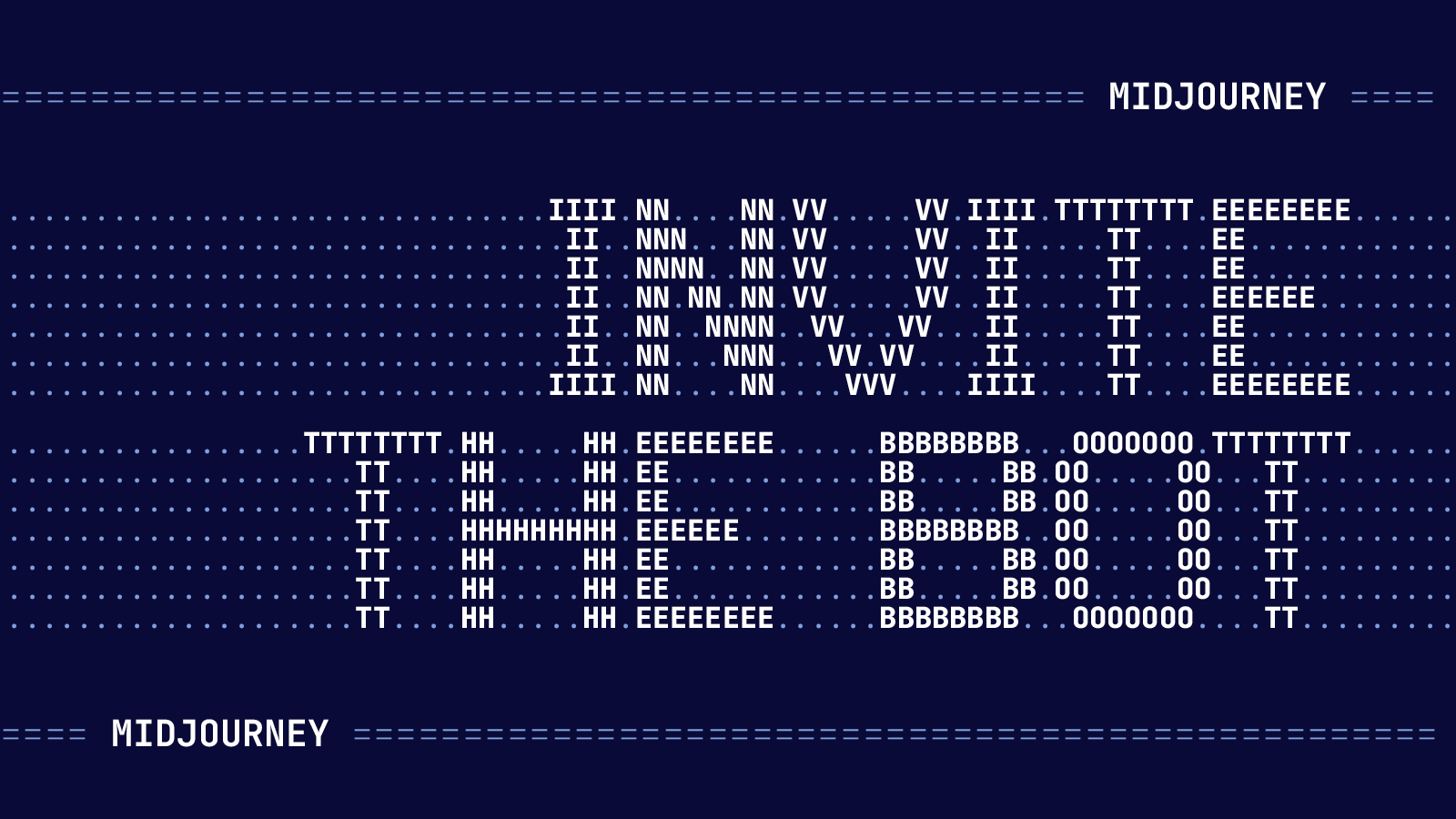
¿Estás buscando elevar la experiencia de tu servidor de Discord con el poder de la IA? No busques más. El bot de Midjourney es el cambio de juego que has estado esperando. Este bot no es solo otro complemento; es una herramienta robusta que puede transformar tu servidor de Discord en un centro de creatividad y funcionalidad.
En esta guía exhaustiva, profundizaremos en el proceso paso a paso de invitar al bot de Midjourney a tu servidor privado de Discord. Cubriremos todo, desde los requisitos previos hasta la configuración avanzada, asegurando que puedas aprovechar al máximo esta increíble herramienta. ¡Así que comencemos!
¿Qué es el bot de Midjourney?
El bot de Midjourney es un bot impulsado por IA diseñado para mejorar la experiencia de tu servidor de Discord. Con sus capacidades únicas, como generar imágenes y ejecutar comandos complejos, el bot de Midjourney ofrece una variedad de funciones que van más allá de las funcionalidades estándar de un bot de Discord típico. ¡Es como tener un asistente personal que también puede crear arte!
¿Por qué invitar al bot de Midjourney a un servidor privado?
Invitar al bot de Midjourney a un servidor privado de Discord tiene varias ventajas:
- Privacidad: Usa el bot en un entorno controlado, lejos del ruido de los canales públicos.
- Personalización: Adapta la configuración del bot para satisfacer las necesidades específicas de tu servidor.
- Colaboración: Facilita proyectos creativos con amigos o colegas en un conjunto privado.> Nota: para utilizar el bot de Midjourney, necesitarás una suscripción activa.
Requisitos previos para invitar al bot de Midjourney
Antes de poder invitar al bot de Midjourney a tu servidor privado, hay algunos requisitos previos que debes cumplir:
- Suscripción activa a Midjourney: Asegúrate de tener una suscripción activa a Midjourney.
- Servidor de Discord: Debes ser el administrador o tener permisos de "Administrar servidor" en el servidor de Discord donde quieres invitar al bot.
Una vez que hayas verificado estos requisitos previos, estarás listo para proceder con el proceso de invitación.
Guía paso a paso para invitar al bot de Midjourney
Paso 1: Navega a la página de inicio de Midjourney
Primero, abre tu navegador web y ve a la página de inicio de Midjourney. Busca el botón "Unirse a la Beta", generalmente ubicado en la esquina inferior derecha de la página.
Acciones:
- Abre tu navegador web.
- Ve a `https://www.midjourney.com`.
- Haz clic en el botón "Unirse a la Beta".Paso 2: Acepta la invitación de Discord
Después de hacer clic en el botón "Unirse a la Beta", recibirás una invitación para abrir la aplicación de Discord. Acepta esta invitación para continuar.
Acciones:
- Haz clic en el enlace de invitación de Discord.
- Acepta la invitación para abrir Discord.Paso 3: Ubica al bot de Midjourney en un canal para principiantes
Una vez que estés en Discord, navega a un canal para principiantes, como newbie-17. Aquí encontrarás publicaciones del bot de Midjourney. Haz clic derecho en el nombre de usuario del bot para ver más opciones.
Acciones:
- Abre Discord.
- Navega a un canal para principiantes como `newbie-17`.
- Haz clic derecho en el nombre de usuario de Midjourney Bot.Paso 4: Agrega el bot de Midjourney a tu servidor
Después de hacer clic derecho en el nombre de usuario del bot, verás una opción que dice "Agregar a mi servidor". Haz clic en esta opción para iniciar el proceso de invitación.
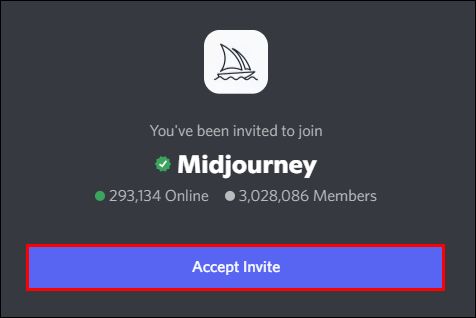
Acciones:
- Haz clic derecho en el nombre de usuario de Midjourney Bot.
- Selecciona "Agregar a".Paso 5: Autorizar y confirmar la invitación del bot
Una vez que hayas seleccionado "Agregar a mi servidor", se te pedirá que autorices la adición del bot a tu servidor. Este es un paso de seguridad crucial para asegurarte de que estás agregando intencionalmente una aplicación externa a tu servidor de Discord.
Acciones:
- Aparecerá una nueva ventana para la autorización.
- Confirma que estás agregando una aplicación externa.
- Haz clic en el botón "Autorizar".Después de hacer clic en "Autorizar", es posible que se te pida que completes un CAPTCHA para demostrar que no eres un robot. Completa este paso para finalizar la invitación del bot a tu servidor.
Paso 6: Verificar la presencia del bot en tu servidor
Después de autorizar con éxito el bot, vuelve a tu servidor de Discord para confirmar que el bot de Midjourney se ha agregado. Deberías ver al bot enumerado en la sección "Miembros" o en el rol que se le haya asignado.
Acciones:
- Vuelve a tu servidor de Discord.
- Revisa la sección "Miembros" o la lista de roles.
- Confirma que el bot de Midjourney ahora está enumerado.¡Felicitaciones! Has invitado con éxito al bot de Midjourney a tu servidor privado de Discord. Pero el viaje no termina aquí; hay más configuraciones y funciones avanzadas por explorar.
Gestión y permisos del bot: cómo ajustar el bot de Midjourney en tu servidor
Administrar el bot de Midjourney implica más que simplemente invitarlo a tu servidor. Puedes ajustar su configuración para que se adapte mejor a tus necesidades. Por ejemplo, es posible que desees restringir el acceso del bot a canales específicos o concederle permisos adicionales.
Restringir el bot a canales específicos
Si deseas limitar dónde puede operar el bot de Midjourney dentro de tu servidor, puedes hacerlo editando los permisos de los canales.
Acciones:
- Navega al canal que deseas restringir.
- Haz clic en "Editar canal".
- Ve a la pestaña "Permisos".
- En "Roles/Miembros", selecciona `@everyone`.
- Desmarca "Usar comandos de aplicación".Siguiendo estos pasos, restringirás el acceso del bot a ese canal específico.Aquí está la traducción al español del archivo markdown:
Evite que el bot se use en el canal seleccionado. Esto es particularmente útil si tiene canales dedicados a temas o actividades específicas y desea mantenerlos libres de interacciones con bots.
Gestión de permisos de comandos de barra diagonal
El bot Midjourney viene con varios comandos de barra diagonal que se pueden usar para diferentes funcionalidades. Puede administrar quién puede usar estos comandos en su servidor.
Acciones:
- Ir a "Configuración del servidor".
- Navegar a "Integraciones".
- En la pestaña "Permisos", haga clic en el signo "+" junto al bot Midjourney.
- Seleccionar "Administrar integración".Aquí, puede establecer permisos para roles y canales individuales, lo que le brinda un control detallado sobre cómo interactúa el bot dentro de su servidor.
Características adicionales: Desbloquea todo el potencial del bot Midjourney
Después de invitar con éxito al bot Midjourney a su servidor privado de Discord y ajustar sus configuraciones, es hora de explorar las características adicionales que hacen que este bot sea verdaderamente excepcional.

Uso de los comandos /imagine y /blend
El bot Midjourney ofrece comandos únicos como /imagine y /blend que le permiten generar imágenes o mezclar diferentes elementos de manera creativa.
Pasos:
- Escribe `/imagine [tu mensaje]` para generar una imagen.
- Escribe `/blend [elemento 1] y [elemento 2]` para mezclar dos elementos.Estos comandos abren un mundo de posibilidades para proyectos creativos, sesiones de lluvia de ideas o simplemente diversión.
Mantenerse actualizado con los anuncios de Midjourney
Para asegurarse de aprovechar al máximo el bot Midjourney, es esencial mantenerse actualizado con las últimas funciones y anuncios. Puede hacer esto suscribiéndose a los canales u foros oficiales de Midjourney.
Código de ejemplo:
- Visita el sitio web oficial de Midjourney.
- Suscríbete a boletines informativos o actualizaciones.Al mantenerse actualizado, estarás entre los primeros en saber.Aquí está la traducción al español del archivo markdown:
Conclusión
Invitar al bot de Midjourney a tu servidor privado de Discord no se trata solo de agregar otro bot; se trata de mejorar las capacidades de tu servidor y convertirlo en un centro de creatividad y funcionalidad. Desde los pasos iniciales de navegar hasta la página de inicio de Midjourney hasta ajustar la configuración del bot, cada fase es crucial para optimizar tu experiencia. Así que adelante, invita al bot de Midjourney a tu servidor y desbloquea un mundo de posibilidades.
Preguntas Frecuentes (FAQ)
¿Cómo invito al bot de Midjourney Discord a mi servidor?
Para invitar al bot de Midjourney a tu servidor de Discord, sigue la guía paso a paso descrita en este artículo. El proceso implica navegar hasta la página de inicio de Midjourney, aceptar la invitación de Discord y autorizar el bot en tu servidor.
¿Cómo invito a Midjourney a un chat privado?
El bot de Midjourney está diseñado para funcionar en servidores de Discord en lugar de chats privados. Sin embargo, puedes crear un canal privado dentro de tu servidor y restringir el acceso del bot a ese canal.
¿Puedo crear un servidor privado de Midjourney?
Sí, puedes crear un servidor privado de Midjourney invitando al bot a tu servidor de Discord y luego restringiendo su acceso a canales o roles específicos, como se explica en la sección "Gestión y permisos del bot".
¿Cómo agrego bots a mi servidor privado?
Agregar bots a un servidor privado implica pasos similares a los de agregar el bot de Midjourney. Necesitarás encontrar el enlace de invitación del bot, aceptar la invitación y autorizar el bot en tu servidor.
.